Intel Compute Stick, BOXSTCK1A8LFC Инструкция по эксплуатации онлайн
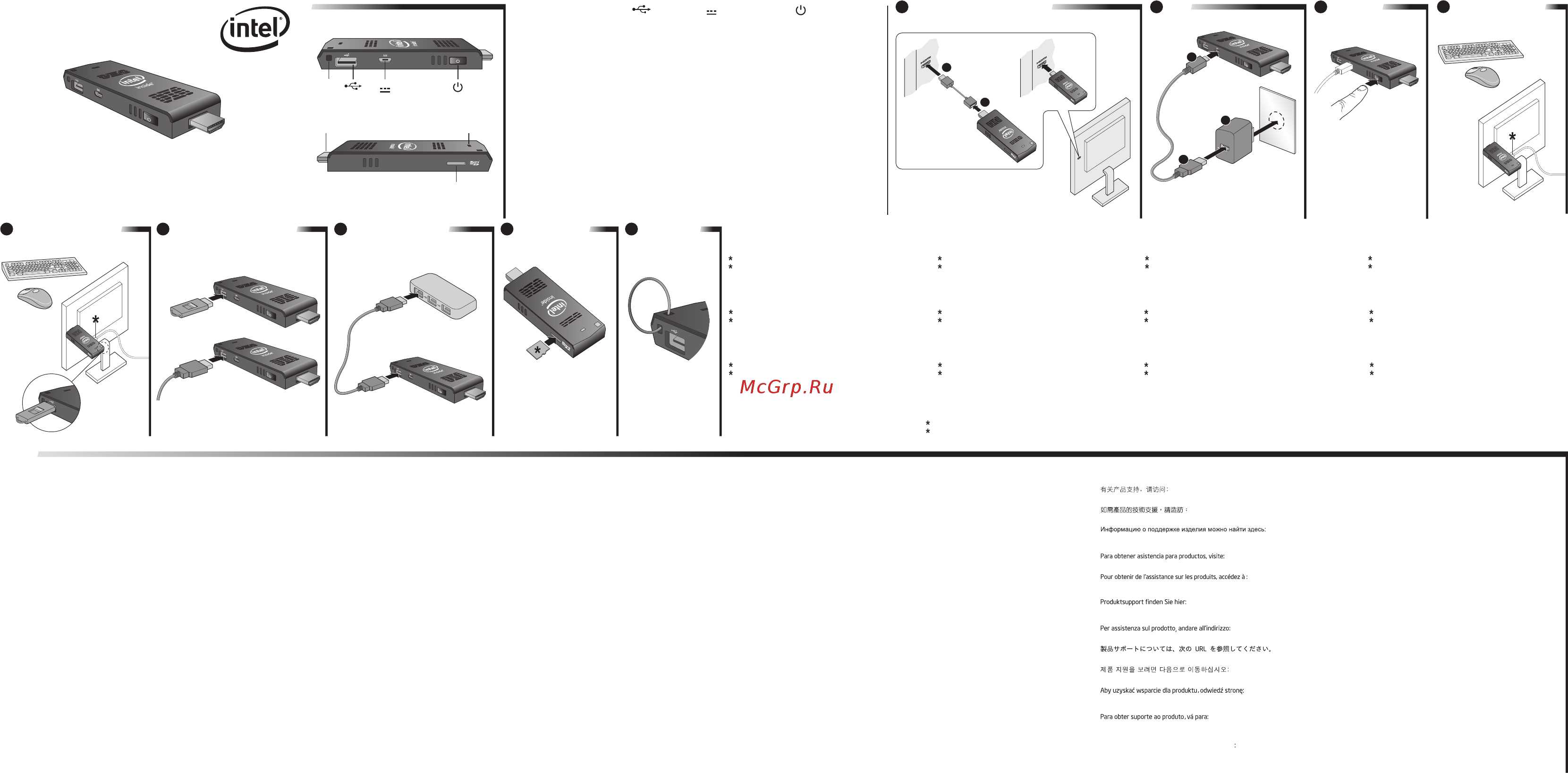
Intel
®
Compute Stick
Quick Start Guide
Connect Directly to a Display or with the
HDMI Extender Cable
Connect a Flash Drive or a Cable
to the USB 2.0 Port
Optional
Insert Micro SD Card
Optional
1
6 8
5V DC
Security
Power LEDHDMI
Micro SD
OR
B
A
Support
Operating System Support
Intel® Compute Stick has one of the following
operating systems installed:
• Windows* 8.1 with Bing, 32-bit (STCK1A32WFCR)
• Ubuntu* 14.04 LTS 64-bit (STCK1A8LFCR)
Driver and BIOS Updates
To download the latest drivers and BIOS updates,
go to: http://downloadcenter.intel.com
Betriebssystem-Support
Intel® Compute Stick wird mit einem dieser
Betriebssysteme geliefert:
• Windows* 8.1 mit Bing, 32-Bit (STCK1A32WFCR)
• Ubuntu* 14.04 LTS 64-Bit (STCK1A8LFCR)
Treiber- und BIOS-Aktualisierungen
Gehen Sie zum Download der neuesten Treiber- und
BIOS-Aktualisierungen zu http://downloadcenter.intel.com
ୱͺጆፑஂ
Iᔭྱ࠶® Compute Stick ߶ᜈథ̾ʽୱͺጆፑ˧ʶὙ
• Windows* 8.1 with Bing, 32 ͮྟ(STCK1A32WFCR)
• Ubuntu* 14.04 LTS 64 ͮྟ(STCK1A8LFCR)
Үር֖ࣿBIOS ఝள
ᔩ᜵ʽᣑణளᄉҮር֖ࣿ BIOS ఝளὋ
ឯ᫇Ὑhttp://downloadcenter.intel.com
Sistema operativo supportato
L'Intel® Compute Stick ha installato uno dei seguenti
sistemi operativi:
• Windows* 8.1 con Bing a 32 bit (STCK1A32WFCR)
• Ubuntu* 14.04 LTS a 64 bit (STCK1A8LFCR)
Driver e aggiornamenti del BIOS
Per scaricare i driver più recenti e gli aggiornamenti del
BIOS, andare all'indirizzo: http://downloadcenter.intel.com
ձཿقಜМන
Intel® Ⴌဟූϑԋ၇ίӗڐϜΚᆎձཿقಜȈ
• Windows* 8.1 with Bingᵗ32 ՞ϰġ(STCK1A32WFCR)
• Ubuntu* 14.04 LTSᵗ64 ՞ϰġ(STCK1A8LFCR)
โԓᇅġBIOS ུ
स्ίၸഷུޠโԓᇅġBIOS ུȂ
፝ࠊ܂Ȉhttp://downloadcenter.intel.com
ÖãôƌöèâôúôõæîȔøðñæóâäúëïúäé
ÞöóûǪåûæïêöÐïõæíąÊðîñöõæÚõêäìëæôõûâêïôõâíðøâïúëæåæï
ûïâôõǫñöëǪäúäéôúôõæîȔøðñæóâäúëïúäé
©Þêïåðøô%ûøúôûöìêøâóìǪÉêïè
32-bitowy (STCK1A32WFCR)
• Ubuntu* 14.04 LTS, 64-bitowy (STCK1A8LFCR)
ÈìõöâíêûâäëæôõæóðøïêìȔøêôúôõæîöÉÐÖÚ
ÕâëïðøôûæôõæóðøïêìêêâìõöâíêûâäëæôúôõæîöÉÐÖÚîð̛ïâ
ñðãóâȌûïâôõǫñöëǪäæëôõóðïúéõõñ££åðøïíðâåäæïõæóêïõæíäðî
Ьъсстьуцнъытьнђхъщщїёэхэютш
ЪняэюьъӤэюптÐïõæíąÊðîñöõæÚõêäìяэюнщъпчтщн
ъсщнхфэчтсяњѕхёъытьнђхъщщїёэхэютш
©Þêïåðøô%эыъсстьуцъӤÉêïè ьнфьћсщнћ
(STCK1A32WFCR)
©Üãöïõö!!ÓÛÚ#!ьнфьћсщнћ¡ÚÛÊÒÈ%ÓÍÊÙ¢
ЫощъпчтщхћсьнӤптьъпхÉÐÖÚ
ТчћфнрьяфцхщъптӤєхёъощъпчтщхӤсьнӤптьъпх
ÉÐÖÚытьтӤсхютщнэнӤюéõõñ££åðøïíðâåäæïõæóêïõæíäðî
Suporte para sistemas operacionais
O Intel® Compute Stick tem um dos seguintes sistemas
operacionais instalados:
• Windows* 8.1 com Bing, 32 bits (STCK1A32WFCR)
• Ubuntu* 14.04 LTS 64 bits (STCK1A8LFCR)
Atualizações de driver e BIOS
Para baixar as mais recentes atualizações de drivers
e BIOS, acesse: http://downloadcenter.intel.com
Compatibilidad con sistemas operativos
ÌíîȔåöíðêïçðóîȋõêäðÐïõæíąõêæïæêïôõâíâåðöïðåæíðô
siguientes sistemas operativos:
• Windows* 8.1 con Bing, 32 bits (STCK1A32WFCR)
• Ubuntu* 14.04 LTS 64 bits (STCK1A8LFCR)
Actualizaciones de BIOS y controladores
×âóâåæôäâóèâóíâôâäõöâíêûâäêðïæôîȋôóæäêæïõæôåæÉÐÖÚ
y controladores, visite: http://downloadcenter.intel.com
ⶃⲸ#㑁⼗#ヱⶣ
Intel® Compute Stick⧡ᑂ ᒜ⮋ ⫢⨗ ㆠⱶ ⶉ
㭗ሇೝ ⒢㍺ᗶ⧄ ⯐♣ᑾᒜ.
• Windows* 8.1(Bing 㦿㭧), 32Ⅷ㡤(STCK1A32WFCR)
• Ubuntu* 14.04 LTS 64Ⅷ㡤(STCK1A8LFCR)
ᥴᱧ⹜∑#↋#BIOS ⱷ៚⹜㬅
㓾⤶ ᥴᱧ⹜∑ⴂ BIOS ⱷ៚⹜㬅Ầ ⶃᵤᥴ㷸ᴤ᾽
https://downloadcenter.intel.com/ko/(⸜)ᵤ ⹜ᡐ㷸⥄⤲Ⳣ.
Systèmes d'exploitation pris en charge
Un des systèmes d’exploitation suivants est installé
sur l'Intel® Compute Stick :
• Windows* 8.1 avec Bing, 32 bits (STCK1A32WFCR)
• Ubuntu* 14.04 LTS 64 bits (STCK1A8LFCR)
ÔêôæôȿëðöóåæôñêíðõæôæõåöÉÐÖÚ
×ðöóõȍíȍäéâóèæóíæôåæóïêɀóæôîêôæôȿëðöóåæñêíðõæôæõ
du BIOS, accédez à : http://downloadcenter.intel.com
ߒॅṌṼẎᵯṨṅẕṒᵙṙṛṨẂ
ṆẕṨẍ® Compute Stick ḚḞᵕൾḝṌṼẎᵯṨṅẕṒᵙ
ṙṛṨẂḝᷳḉḻ᷺᷻ṆẕṛṪᵯẍḄḻḕᷳḭḈᵖ
• Windows* 8.1 with Bingᵕ32 ṵṥṪ(STCK1A32WFCR)
• Ubuntu* 14.04 LTS 64 ṵṥṪ (STCK1A8LFCR)
ṫẋṆṲᵯḗ BIOS ḝ௫୫
௶୫ḝṫẋṆṲᵯ᷹ḷḢjBIOSjḝ௫୫ṁṢṈẕẏᵯṫḈḺḚḞᵕ
http://downloadcenter.intel.com ṁḃᛰ᷾ḏḄᷳᵖ
ϞϴϐθΘϟΔϤψϧϢϋΩ
ϦϴϴϟΎΘϟϞϴϐθΘϟϲϣΎψϧΪΣ΄ΑΓΩϭΰϣ Intel® Compute Stick ϲΗ΄Η
Windows* 8.1 with Bing, 32-bit (STCK1A32WFCR) •
Ubuntu* 14.04 LTS 64-bit (STCK1A8LFCR) •
BIOSϭϞϴϐθΘϟΞϣήΑΕΎΜϳΪΤΗ
:ϥϮϨόϟΓέΎϳΰΑϞπϔΗˬBIOSΕΎΜϳΪΤΗϭϞϴϐθΘϟΞϣήΑΙΪΣϞϳΰϨΘϟ
http://downloadcenter.intel.com
http://support.intel.com/support/cn/motherboards/desktop/sb/CS-035371.htm
http://support.intel.com/support/tw/motherboards/desktop/sb/CS-035371.htm
http://support.intel.com/support/ru/motherboards/desktop/sb/CS-035371.htm
http://support.intel.com/support/sp/motherboards/desktop/sb/CS-035371.htm
http://support.intel.com/support/fr/motherboards/desktop/sb/CS-035371.htm
http://support.intel.com/support/de/motherboards/desktop/sb/CS-035371.htm
http://support.intel.com/support/it/motherboards/desktop/sb/CS-035371.htm
éõõñ££ôöññðóõêïõæíäðî£ôöññðóõ£ëñ£îðõéæóãðâóåô£åæôìõðñ£ôã£ÊÚ " $éõî
http://support.intel.com/support/kr/motherboards/desktop/sb/CS-035371.htm
http://support.intel.com/support/pt/motherboards/desktop/sb/CS-035371.htm
http://support.intel.com/support/motherboards/desktop/sb/CS-035371.htm
Install a Security
Loop Cable
Optional
9
Connect Keyboard/Mouse via
Wireless using a USB Dongle
Optional
5
Power Power Button
2
3
B
A
C
Power LED
MICRO SD*
HDMI*
5V DC
Security
Connect a USB Hub to the
USB 2.0 Port
Optional
7
USB Hub
USB Hub
Unless it is mentioned in this Quick Start Guide, please do not try to
repair your equipment. Always follow the instructions in this guide.
ᬓ᭣ڙঋᤳЙ᫂ૈӮ˖ଡԢὋՠѶឯӇ࠼ណνူᄉܫnj
ឯݼጻᥕཱૈӮᄉឬୱͺnj
ଷߩӶҐȶץഁΤߟࡿࠓȷԥܛණІȂࠍ፝ϽՍᆱঔ೪റȄġ
ଡ଼҇ࡹྲҐࡿࠓᇴ݃ޠРݳໍȄ
Уэчхљюъщтяцнфнщъпьяцъпъсэюптыъоїэюьъшяфныяэця
ыъунчяӤэюнщтыїюнӤютэјпъээюнщъпхюјэпътяэюьъӤэюпъ
РэтрснэчтсяӤютхщэюьяцђхћшљюъръьяцъпъсэюпн
ÈîæïðôòöæôæîæïäêðïææïíâÎöȏâåæêïêäêðóȋñêåðñðóçâ÷ðóïð
intente reparar el equipo. Siempre siga las instrucciones de esta guía.
Sauf mention contraire dans ce guide de démarrage rapide, ne tentez
ñâôåæóȍñâóæó÷ðõóæȍòöêñæîæïõÚöê÷æûõðöëðöóôíæôêïôõóöäõêðïôåæ
ce guide.
Mit Ausnahme von spezifischen Anweisungen in dieser Kurzanleitung
sollten Sie keine eigenständigen Reparaturen an den Geräten
vornehmen. Befolgen Sie stets die hier enthaltenen Anleitungen.
Tentare di riparare l'attrezzatura solo se indicato in questa guida di av-
viamento rapido. Seguire sempre le istruzioni riportate in questa guida.
ḂḝṑṆṥṑᵙṛṡᵯṪᵙṎṆṫḚᜐḄḻḕᷳḙᷳᩱḹᵕᚩᏆḝΡဧṁᜭ
ḮḙᷳḖ᷾ḏḄᷳᵖ ࢌḚḂḝṎṆṫḝકᆵḚफḒḕ᷾ḏḄᷳᵖ
ↅᰁ#⚑⯚#⥈ሧ⒚⧡#⧈༦ᗶ⧄#⯐⹐#⥊⭿#㭛#⯯Ⅷᰅ#▴᰽㭗᪃#⚑ᖙ㭗⹐#
ᱛ⚣⚑⩁1#㭭#⮻#⥈ሧ⒚⮛#⹐㎊⮃#ᜱ᯽⚣⚑⩁1
ÑæȗíêïêïêæëôûâôìóȔäðïâêïôõóöìäëâïêæûâøêæóâðåñðøêæåïêæëøûîêâïìê
ñóðôêîúïêæñðåæëîðøâȌñóȔãïâñóâøêâïêâöóûǪåûæïêâÕâíæ̛ú
ñóûæôõóûæèâȌøôûúôõìêäéøôìâûȔøæìûâøâóõúäéøêïôõóöìäëê
ÈîæïðôòöæîæïäêðïâåðïæôõæÎöêâåæÐïȏäêðÙȋñêåðïɍðõæïõæ
consertar o seu equipamento. Siga sempre as instruções contidas
neste guia.
ϞϴϟΩϲϓϚϟΫήϛάϳϢϟΎϣϚΗΪόϣΡϼλ·ΔϟϭΎΤϣϰϠϋϡΪϗϹϡΪϋΎΟέ
˱ΎϣϭΩϞϴϟΪϟάϫϲϓΓΩέϮϟΕΎϤϴϠόΘϟϊΒΗάϫϊϳήδϟΪΒϟ
Security Cable Opening
߶К፵ጲߗ
ԋӓᢠጤЍ
Энфітшцнотчћотфъынэщъэюх
Abertura de cable de seguridad
Ouverture du câble de sécurité
Öffnung Sicherheitskabel
Apertura del cavo di sicurezza
ṝṏẇẌṨṅᵯᵙṓᵯṸẍᢱՌ
῭⥈ 㐵⮻ℯ ἆ
ÖõøȔóïâíêïìǫûâãæûñêæäûâëǪäǪ
Abertura do cabo de segurança
USB 2.0 Port
USB 2.0 ቪԯ
USB 2.0 ഀ௦
ЬъьюÜÚÉ
Puerto USB 2.0
Port USB 2.0
USB 2.0 Port
Porta USB 2.0
USB 2.0 ṿᵯṪ
USB 2.0 㦿㡤
Port USB 2.0
Porta USB 2.0
Power Connector
ႂຸଋԯ
Ⴌྜഀ௦Ꮳ
Энфітшыхюнщхћ
ÊðïæäõðóåæâíêîæïõâäêȔï
Connecteur d'alimentation
Netzanschluss
Connettore di alimentazione
᫂ຯṕṯṑṡᵯ
ⱝ⬂ 㐘እ㚭
áƌǪäûæûâôêíâïêâ
Conector de força
HDMI Connector
HDMI ଋԯ
HDMI ഀ௦Ꮳ
ЭнфітшÏËÔÐ
Conector HDMI
Connecteur HDMI
HDMI-Stecker
Connettore HDMI
HDMI ṕṯṑṡᵯ
HDMI 㐘እ㚭
áƌǪäûæÏËÔÐ
Conector HDMI
Micro SD Memory Card Slot
Micro SD ЮߚӴଢമ
Micro SD ଅᏺћඩ
ЭнфітшсчћцньюÔêäóðÚË
ÙâïöóâåæõâóëæõâåæîæîðóêâÔêäóðÚË
Logement de carte mémoire Micro SD
Mikro-SD Speicherkartensteckplatz
Slot per scheda di memoria Micro SD
Micro SD ẃẄẌᵯᵙṍᵯṫᵙṛẏṥṪ
ᱛ⮻㗏᫃ SD ᳸ᵘ᰽ ㎘ᛓ ♙
ÎïêâûåðìâóõúñâîêǫäêÔêäóðÚË
ÚíðõåæäâóõɍðåæîæîȔóêâÔêäóðÚË
Power LED – blue
ႂຸૈᇧ༤ – ᗯᓣ
ႬྜࡿұᐸġȗġᙣՔ
ЦщсхцнюъьыхюнщхћэхщхӤ
LED de encendido - azul
LED d'alimentation – bleue
Netzstrom-LED – blau
LED di alimentazione – blu
᫂ຯ LED –
ⱝ⬂ LED – 㣂
ÞôìâțïêìÓÌËûâôêíâïêâïêæãêæôìê
LED de força – azul
Power Button
ႂຸᨍ
Ⴌྜࡹ໗
Чщъыцныхюнщхћ
ÉðõȔïåææïäæïåêåð
Bouton de mise sous tension
Netzschalter
Pulsante di alimentazione
᫂ຯṾṡẕ
ⱝ⬂ ὰ㡨
Przycisk zasilania
Éðõɍðíêèâ£åæôíêèâ
Product Support
For product support, go to: http://www.intel.com/ComputeStickSupport
Power cable attached.
Micro SD Card sizes supported from 8 GB to 128 GB.
Notes:
1. Keyboard, Mouse, USB dongle, USB flash drive, USB cable, Micro SD card and
Security loop cable are not included.
2. The Intel® Compute Stick will power on automatically when power is applied.
Connect Keyboard/Mouse
via Bluetooth*
Optional
4
Cabo de força acoplado.
ÛâîâïéðôåæäâóõɍðÔêäóðÚËâäæêõðôåæ%ÎÉâ%ÎÉ
Notas:
ÛæäíâåðÔðöôæåðïèíæÜÚÉöïêåâåæçíâôéÜÚÉäâãðÜÚÉäâóõɍðÔêäóðÚË
æäâãðåæíððñåæôæèöóâïǝâïɍðæôõɍðêïäíöȏåðô
ÖÐïõæíąÊðîñöõæÚõêäìôæóȋíêèâåðâöõðîâõêäâîæïõæòöâïåðâçðóǝâçðóâñíêäâåâ
ߤԥႬྜጤȄ
Micro SD ଅᏺћৡ໕Мන 8 GB ژ 128 GBᵖ
፝ݨཏȈ
1. ϛ֥ᗥዻȃྥჄȃUSB ௦ԞᏣȃUSB ᓎٙᆆȃUSB ༉ᒰጤȃ
Micro SD ଅᏺћпІԋӓᕘᢠጤȄ
2. ႬޠਣȂIntel® Ⴌဟූ൸ཽՍᐡȄ
Câble d'alimentation connecté.
Cartes Micro SD prises en charge de 8 Go à 128 Go.
Remarques :
1. Le clavier, la souris, le dongle USB, le lecteur Flash USB, le câble USB, la carte
Micro SD et le câble de sécurité ne sont pas inclus.
2. L'Intel® Compute Stick démarre automatiquement lorsqu'il est sous tension.
Cavo di alimentazione collegato.
Sono supportate schede Micro SD da 8 GB a 128 GB.
Note:
1. La tastiera, il mouse, l'adattatore USB, l'unità flash USB, il cavo USB, la scheda
Micro SD e il cavo ad anello di sicurezza non sono inclusi.
2. L'Intel® Compute Stick si accende automaticamente quando viene collegato alla rete elettrica.
ᬃࣛႂຸጲnj
ஂࠓ᧙˝ 8 GB ҁ 128 GB ᄉ Micro SD Ӵnj
ซὙ
1. ᪃ᄧNjᴄಕNjUSB Ҫࠚ࿐NjUSB ᫄ߚᄧNjUSB ፵ጲNj
Micro SD Ӵ֖߶К፵ጲڨʿӉહڙЮnj
2. ᔭྱ࠶® Compute Stick ڙҪႂௐ͗ᒬҮըҮnj
Netzkabel angeschlossen.
Es werden Mikro-SD Kartengrößen von 8 GB bis 128 GB unterstützt.
Anmerkungen:
1. Tastatur, Maus, USB-Dongle, USB-Memorystick, USB-Kabel, Mikro-SD Karte und
Sicherheits-Schlaufenkabel nicht im Lieferumfang enthalten.
2. Der Intel® Compute Stick schaltet sich bei Anschluss an den Strom automatisch ein.
×ðåƌǪäûðïúìâãæíûâôêíâïêâ
ÖãôƌöèêøâïæñðëæîïðȗäêìâóõúÔêäóðÚË%ÎÉ%ÎÉ
Uwagi:
ÒíâøêâõöóâîúôûìíöäûôñóûǫõðøúÜÚÉåúôìçíâôéÜÚÉìâãæíÜÚÉìâóõâÔêäóðÚË
êíêïìâûâãæûñêæäûâëǪäâïêæøäéðåûǪøôìƌâåûæôõâøö
ÜóûǪåûæïêæÐïõæíąÊðîñöõæÚõêäìøƌǪäûúôêǫâöõðîâõúäûïæñðåðñóðøâåûæïêöûâôêíâïêâ
ⱝ⬂ 㐵⮻ℯ⮻ ₊ᗶ⧄ ⯐♣ᑾᒜ.
⹐⬂ᗶᑂ ᱛ⮻㗏᫃ SD ㎘ᛓ 㗏པᑂ 8 GB ~ 128 GB⯍ᑾᒜ.
㎴ၻ=
1. 㘏῭ᛓ, ᱛ⫞♑, USB ᖯ༜, USB 㬁᧦⚑#ᛓᧆ⮻℧/ USB 㐵⮻ℯ/#ᱛ⮻㗏᫃ SD ㎘ᛓ#
###Ừ#῭⥈#᭠㫹#㐵⮻ℯ⭿#㦿㭧ᗶ⧄#⯐⹐#⥊♣ᑾᒜ1
2. Intel® Compute Stick⭿ ⱝ⬂ ༦ ⚑ ⯙ᖯ⭻᫃ ⱝ⬂⮻ 㑕ᑾᒜ.
Чнотчјыхюнщхћыьхчъутщ
ЬъсстьухпнтшїтцньюїÔêäóðÚË%%СП
Ььхштѓнщхћ
ЧчнпхнюяьншїєјÜÚÉытьтёъсщхцѐчљєсхэцÜÚÉÜÚÉцнотчј
цньюнÔêäóðÚËхфнѕхющїӤюьъэщтпёъсћюпцъшычтцю
ÐïõæíąÊðîñöõæÚõêäìоястюнпюъшнюхѓтэцхпцчњѓтщыъэчтыъсцчњѓтщхћыхюнщхћ
ϞλϮϣΔϗΎτϟϞΒϛ
.ΖϳΎΑΎΠϴΟ 128 ϰϟ·ΖϳΎΑΎΠϴΟ 8 ϦϣΔϣϮϋΪϤϟ Micro SD ΔϗΎτΑϡΎΠΣ
ΕΎψΣϼϣ
USB ιήϗ ϙήΤϣϭ USB ϞΠϧϭΩϭ αϭΎϤϟϭ ϴΗΎϔϤϟ ΔΣϮϟ .1
ΔϨϤπϣήϴϏϥΎϣϷΔϘϠΣϞΒϛϭ Micro SD ΔϗΎτΑϭ USB ϞΒϛϭϝϮϤΤϤϟ
ΔϗΎτϟϞϴλϮΗΪϨϋ˱ΎϴΎϘϠΗ Intel® Compute Stick ϞϴϐθΗΪΒϳ .2
ÊâãíæåæâíêîæïõâäêȔïêïäíöêåð
ÓðôõâîâɐðôåæõâóëæõâôÔêäóðÚËâåîêõêåðôôðïåæ%ÎÉâ%ÎÉ
Notas:
ÛæäíâåðîðöôæåðïèíæÜÚÉöïêåâåÜÚÉçíâôéäâãíæÜÚÉõâóëæõâÔêäóðÚËú
cable de lazo de seguridad no incluidos.
ÌíÔðåöíðêïçðóîȋõêäðÐïõæíąôææïäæïåæóȋâöõðîȋõêäâîæïõæâíóæäêãêóäðóóêæïõæ
᫂ຯṓᵯṸẍḞ̳ࠂḆḕᷳḭḈᵖ
Micro SD ṍᵯṫḝṗṆṜḞ 8 GB ᷺Ḹ 128 GB ᷻ṗṿᵯṪḄḻḕᷳḭḈᵖ
พᵚ
1. ṏᵯṾᵯṫᵕẀṈṛᵕUSB ṫẕṒẍᵕUSB ṷẋṥṙẇṫẋṆṸᵕUSB ṓᵯṸẍᵕ
Micro SD ṍᵯṫᵕṝṏẇẌṨṅᵯᵙẍᵯṹᵙṓᵯṸẍḞղḭḻḕᷳḭḊṂᵖ
2. ᫂ຯ᷻ЪḺḗᵕᒞӒჽḚṆẕṨẍ® Compute Stick ḝ᫂ຯ᷻ṌẕḚḙḹḭḈᵖ
ϥϭϧόϟΓέΎϳίΑϝοϔΗˬΞΗϧϣϟϡϋΩϰϠϋϝϭλΣϠϟ
http://support.intel.com/support/motherboards/desktop/sb/CS-035371.htm
ϥΎϣϷϞΒϛΔΤΘϓ
USB 2.0 άϔϨϣ
ΔϗΎτϟϞλϮϣ ίέϝρϕΓ
HDMI ϞλϮϣ Micro SD ΓήϛΫΔϗΎτΑΔΤΘϓ
ϕέίΔϗΎτϟήηΆϣ
Содержание
- 32 bitowy stck1a32wfcr ubuntu 14 4 lts 64 bitowy stck1a8lfcr 1
- Bios http downloadcenter intel com 1
- Bios https downloadcenter intel com ko 1
- Compute stick windows 8 with bing 32 stck1a32wfcr ubuntu 14 4 lts 64 stck1a8lfcr 1
- Consertar o seu equipamento siga sempre as instruções contidas neste guia 1
- Du bios accédez à http downloadcenter intel com 1
- For product support go to http www intel com computesticksupport 1
- Gehen sie zum download der neuesten treiber und bios aktualisierungen zu http downloadcenter intel com 1
- Http support intel com support cn motherboards desktop sb cs 035371 htm 1
- Http support intel com support de motherboards desktop sb cs 035371 htm 1
- Http support intel com support fr motherboards desktop sb cs 035371 htm 1
- Http support intel com support it motherboards desktop sb cs 035371 htm 1
- Http support intel com support kr motherboards desktop sb cs 035371 htm 1
- Http support intel com support motherboards desktop sb cs 035371 htm 1
- Http support intel com support pt motherboards desktop sb cs 035371 htm 1
- Http support intel com support ru motherboards desktop sb cs 035371 htm 1
- Http support intel com support sp motherboards desktop sb cs 035371 htm 1
- Http support intel com support tw motherboards desktop sb cs 035371 htm 1
- I compute stick windows 8 with bing 32 stck1a32wfcr ubuntu 14 4 lts 64 stck1a8lfcr 1
- Intel compute stick has one of the following operating systems installed windows 8 with bing 32 bit stck1a32wfcr ubuntu 14 4 lts 64 bit stck1a8lfcr 1
- Intel compute stick quick start guide 1
- Intel compute stick windows 8 bing 32 stck1a32wfcr ubuntu 14 4 lts 64 stck1a8lfcr 1
- Intel compute stick windows 8 with bing 32 bit stck1a32wfcr ubuntu 14 4 lts 64 bit stck1a8lfcr 1
- Intel compute stick wird mit einem dieser betriebssysteme geliefert windows 8 mit bing 32 bit stck1a32wfcr ubuntu 14 4 lts 64 bit stck1a8lfcr 1
- Intel windows 8 with bing 32 stck1a32wfcr ubuntu 14 4 lts 64 stck1a8lfcr 1
- Intente reparar el equipo siempre siga las instrucciones de esta guía 1
- L intel compute stick ha installato uno dei seguenti sistemi operativi windows 8 con bing a 32 bit stck1a32wfcr ubuntu 14 4 lts a 64 bit stck1a8lfcr 1
- Micro sd 1
- Mit ausnahme von spezifischen anweisungen in dieser kurzanleitung sollten sie keine eigenständigen reparaturen an den geräten vornehmen befolgen sie stets die hier enthaltenen anleitungen 1
- O intel compute stick tem um dos seguintes sistemas operacionais instalados windows 8 com bing 32 bits stck1a32wfcr ubuntu 14 4 lts 64 bits stck1a8lfcr 1
- Para baixar as mais recentes atualizações de drivers e bios acesse http downloadcenter intel com 1
- Per scaricare i driver più recenti e gli aggiornamenti del bios andare all indirizzo http downloadcenter intel com 1
- Power led hdmi 1
- Sauf mention contraire dans ce guide de démarrage rapide ne tentez ce guide 1
- Security 1
- Siguientes sistemas operativos windows 8 con bing 32 bits stck1a32wfcr ubuntu 14 4 lts 64 bits stck1a8lfcr 1
- Stck1a32wfcr 1
- Support 1
- Tentare di riparare l attrezzatura solo se indicato in questa guida di av viamento rapido seguire sempre le istruzioni riportate in questa guida 1
- To download the latest drivers and bios updates go to http downloadcenter intel com 1
- Un des systèmes d exploitation suivants est installé sur l intel compute stick windows 8 avec bing 32 bits stck1a32wfcr ubuntu 14 4 lts 64 bits stck1a8lfcr 1
- Unless it is mentioned in this quick start guide please do not try to repair your equipment always follow the instructions in this guide 1
- Y controladores visite http downloadcenter intel com 1
- Canadian department of communications compliance statement 2
- Disclaimer 2
- Fcc declaration of conformity 2
- French sar das 2
- H56666 001 2
- Información sobre seguridad y precauciones 2
- Information sur la sécurité et consignes de prudence 2
- Informazioni di avvertenza e sulla sicurezza 2
- Informações sobre segurança e precauções 2
- Japan vcci statement 2
- Regulatory compliance information 2
- Safety and caution information 2
- Sicherheits und warnhinweise 2
Похожие устройства
- Intex Seahawk-400 Инструкция по эксплуатации
- Intex Seahawk-300 (68349) Инструкция по эксплуатации
- Intex Excursion 5 Set (68325) Инструкция по эксплуатации
- Intex rectangular frame 28273, 450x220x84см Инструкция по эксплуатации
- Intex easy set 28164 457х91см Инструкция по эксплуатации
- Intex easy set 28110 244x76см Инструкция по эксплуатации
- Intex metal frame 28718 366х98см Инструкция по эксплуатации
- Intex 66626 12v Инструкция по эксплуатации
- Ippon innova rt 10000 tower 3/1 Инструкция по эксплуатации
- Ippon innova rt 6000 2u Инструкция по эксплуатации
- Ippon back comfo pro 1000va black new, черный Инструкция по эксплуатации
- Ippon back basic 850va euro Инструкция по эксплуатации
- Ippon back basic 850va Инструкция по эксплуатации
- Ippon back basic 650va euro Инструкция по эксплуатации
- Ippon back office 400va Инструкция по эксплуатации
- Ippon back power pro lcd 800 Инструкция по эксплуатации
- Ippon innova rt 10000 4u Инструкция по эксплуатации
- Ippon innova rt 3k Инструкция по эксплуатации
- Ippon innova rt 2k Инструкция по эксплуатации
- Ippon innova rt 1,5k Инструкция по эксплуатации
